干货来了,还在为打不开高版本的CDR文件而烦恼吗,下面我给大家分享CDR2019安装程序
1、首先打开解压好的CDR2021文件夹,里面有5个文件

2、打开X64文件夹,找到Setup文件

3、打开Setup文件,单击运行进入安装界面

4、单击继续
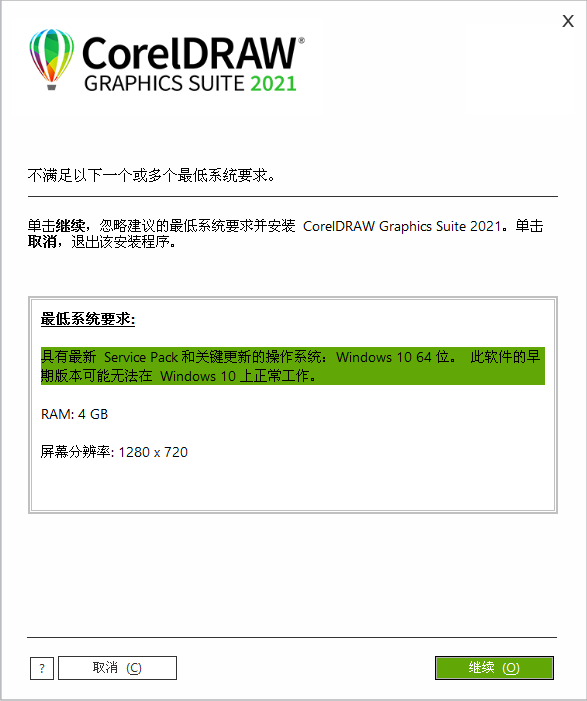
5、单击同意

6、这一步需要序列号,填好后再单击下一步

7、单击自定义安装,典型的安装就是安装全部程序
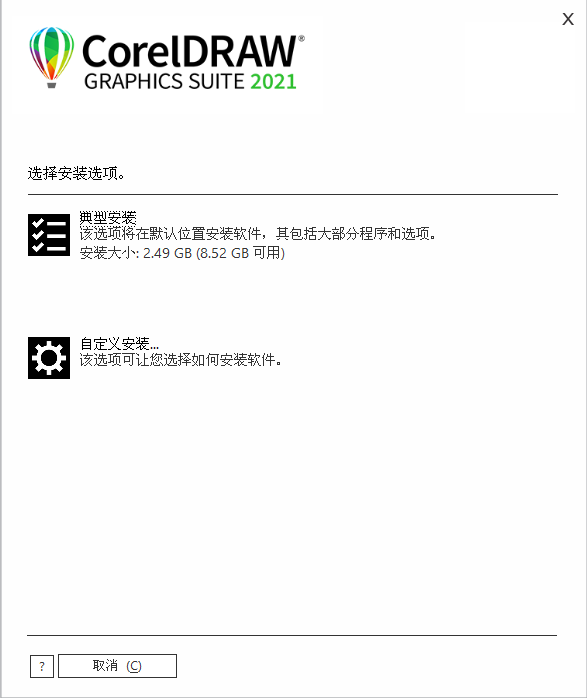
8、看需要选择安装,这里只选第一个程序DRAW,然后单击下一步

9、单击下一步

10、单击立即安装
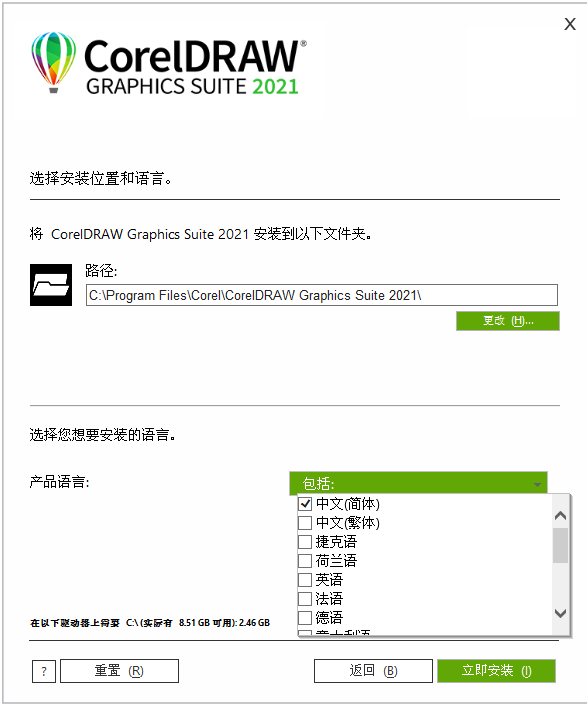
11、开始自动安装,这里大概需要6分钟

12、单击完成

13、此步骤是为了跳过登陆验证:安装完成后不要急着打开软件,先打开Corel安装目录找到 PASMUTILITY.dll,用新的补丁PASMUTILITY.dll文件复制进来替换掉原文件,此步可跳过登陆验证(注:如果没有这一步,打开软件会要登陆验证)

先在安装包文件夹里找到补丁文件PASMUTILITY.dll,直接复制

